يعد توصيل القرص الصلب بالنظام طريقة سهلة لنقل المستندات أو الملفات المهمة. عند توصيل محرك أقراص ثابت خارجي بسطح المكتب ، يظهر مع القسم الخاص به على الكمبيوتر. ولكن في بعض الأنظمة ، رأى المستخدمون محرك الأقراص ولكن مع صفر بايت ، وعادةً ما يظهر الخطأ المتمثل في عدم إمكانية إجراء فحص القرص. إذا كنت شخصًا يتعامل مع نفس المشكلة ، فأنت في المكان المناسب. نحن هنا مع دليل مثالي لك سيساعدك على الإبلاغ عن 6 إصلاحات لفشل فحص القرص بسبب Windows لا يمكن الوصول إلى مشكلة القرص.
كيفية إصلاح فحص القرص لا يمكن القيام به بسبب Windows لا يمكن الوصول إلى القرص
أدت الأسباب المذكورة أدناه إلى عدم إمكانية إجراء فحص القرص في Windows 10.
إذا لم تتمكن من تشغيل فحص القرص على نظامك لسبب ما عند توصيل محرك أقراص خارجي أو لا يمكنك نقل الملفات ، يمكن لأساليب إصلاح القرص حل المشكلة. دعنا نكشف عن الطرق ونقوم بتشغيل القرص الصلب على النظام بنجاح.
الطريقة الأولى: استكشاف مشكلات الأجهزة وإصلاحها
أحد الأسباب الرئيسية التي تجعل القرص الصلب يظهر ذلك Windows لا يمكن الوصول إلى القرص Windows 10 خطأ بسبب مشاكل في توصيل الجهاز بالنظام. إذا كان الاتصال ضعيفًا أو مضطربًا إلى حد ما بسبب بعض العوامل الخارجية ، فقد يكون هذا هو سبب المشكلة. لذلك ، تأكد من توصيل محرك الأقراص الثابتة بجهاز الكمبيوتر بشكل صحيح. للقيام بذلك ، يمكنك اتباع الخطوات التالية واستخدامها للتحقق من الاتصال.
1. افحص جميع الكابلات بعناية لمعرفة ما إذا كانت توصل القرص الصلب بالنظام بشكل صحيح. إذا كانت هناك مشكلة في الكبل ، فاستبدله وتحقق من حل المشكلة.

2. يمكن أن يكون عدم كفاية الطاقة إلى منفذ USB هو سبب عدم إمكانية الوصول إلى الجهاز. لذلك ، تحقق من مصدر الطاقة للمنفذ.
الطريقة 2: تغيير معرف الجهاز
تعذر إجراء فحص القرص بسبب Windows تم العثور على لا يمكن الوصول إلى مشكلة القرص ليتم حلها بشكل فعال عن طريق تغيير حرف محرك الأقراص لمحرك الأقراص المتأثر في النظام. يتم تعيين حرف محرك أقراص لكل محرك أقراص ثابت Windows والتي يمكن تعديلها أو تغييرها حسب اختيار المستخدم. يمكنك أيضًا إجراء التغيير في حرف محرك الأقراص باستخدام الخطوات الموضحة أدناه.
1. افتح مربع الحوار “تشغيل” بالضغط على Windows + مفاتيح R في نفس الوقت.
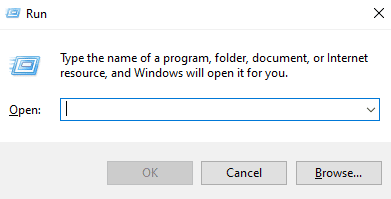
2. اكتب diskmgmt.msc واضغط على Enter لفتح إدارة الأقراص.
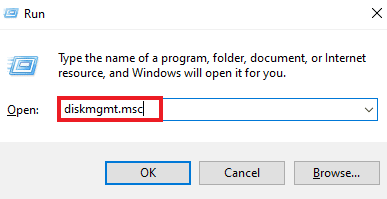
3. حدد موقع محرك الأقراص الثابتة المتأثر وانقر فوقه.
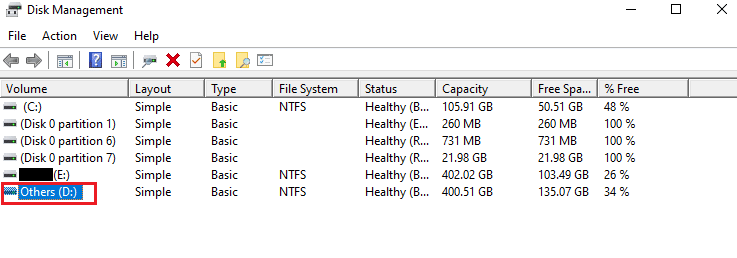
4. انقر فوق تغيير حرف برنامج التشغيل والمسارات.
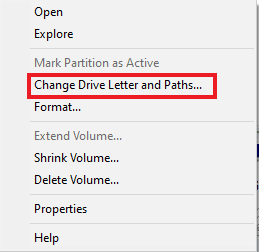
5. حدد تغيير وانقر فوق موافق.
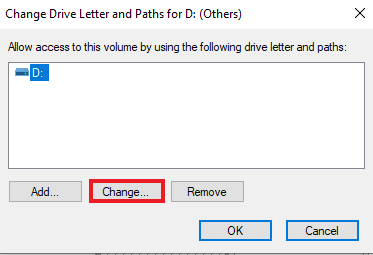
6. افتح القائمة المنسدلة لتعيين حرف محرك الأقراص التالي وحدد أبجدية من القائمة.
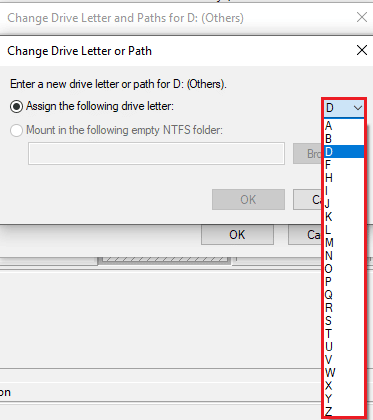
7. انقر فوق “موافق”.
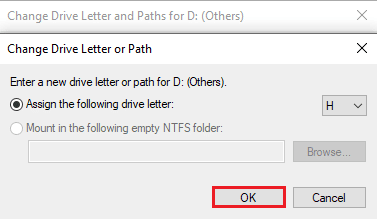
8. قم بتأكيد ذلك بالنقر فوق “نعم”.
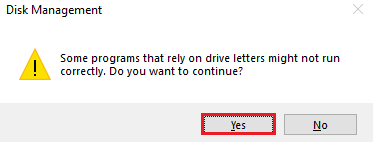
الطريقة الثالثة: قم بتشغيل الأمر chkdsk
إذا Windows لا يمكن الوصول إلى القرص Windows 10 خطأ ، حاول تشغيل عملية القرص باستخدام موجه الأوامر على نظامك. ثبت أن هذه الطريقة تظهر نتائج فعالة ويمكن تنفيذها باستخدام الخطوات أدناه.
1. اضغط على Windowsمفتاح ، اكتب موجه الأوامر وانقر فوق تشغيل كمسؤول.
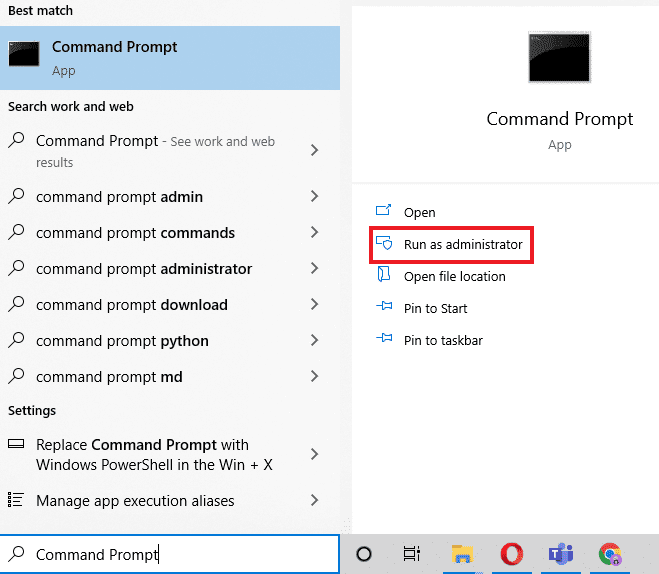
2. اكتب الأمر chkdsk D: / f واضغط على Enter.
ملحوظة! يمكنك استبدال حرف محرك الأقراص D بحرف محرك الأقراص المشكل في نظامك.
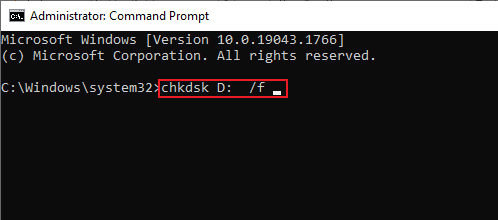
3. الآن اتبع دليلنا لإصلاح ملفات النظام بتنسيق Windows 10.
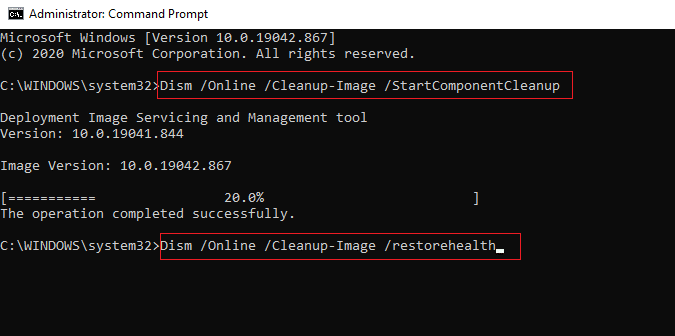
4. أخيرًا أعد تشغيل الكمبيوتر.
الطريقة الرابعة: الاستخدام Windows PowerShell لإصلاح محرك الأقراص
إذا كانت مشكلة فحص القرص لا يمكن إجراؤها بسبب Windows لا يمكن الوصول إلى القرص لم يتم حلها باستخدام موجه الأوامر ، يمكنك أيضًا استخدام Windows بوويرشيل لإصلاح الجهاز. ستساعدك الخطوات التالية في إرشادك حول كيفية القيام بذلك.
1. اضغط على Windows- مفتاح ، اكتب Windows PowerShell وانقر فوق فتح.
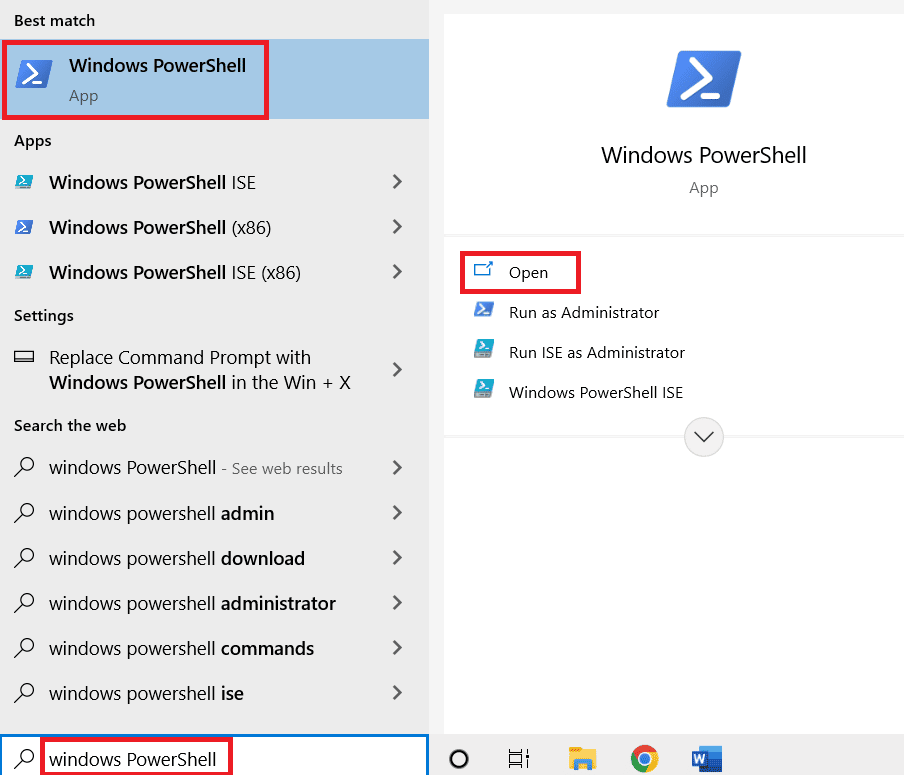
2. اكتب Repair-Volume D –Scan فيه واضغط على Enter.
ملاحظة: استبدل حرف محرك الأقراص بحرف محرك الأقراص الذي به مشكلة.
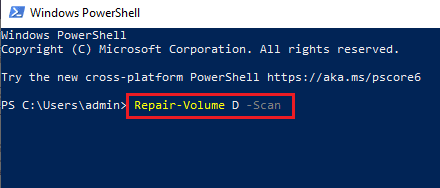
الطريقة الخامسة: تنسيق الجهاز
إذا لم تكن قد قمت بذلك بالفعل ، فقد حان الوقت لتهيئة محرك الأقراص الثابتة إذا كان يتعذر الوصول إلى محرك الأقراص الثابتة. ستؤدي تهيئة محرك الأقراص إلى مسح جميع البيانات منه ، لذا قم بعمل نسخة احتياطية من الملفات التي تريد الاحتفاظ بها.
1. افتح File Explorer بالضغط على Windows + مفاتيح E في نفس الوقت.
2. حدد موقع الملف الإشكالي وانقر فوقه بزر الماوس الأيمن.
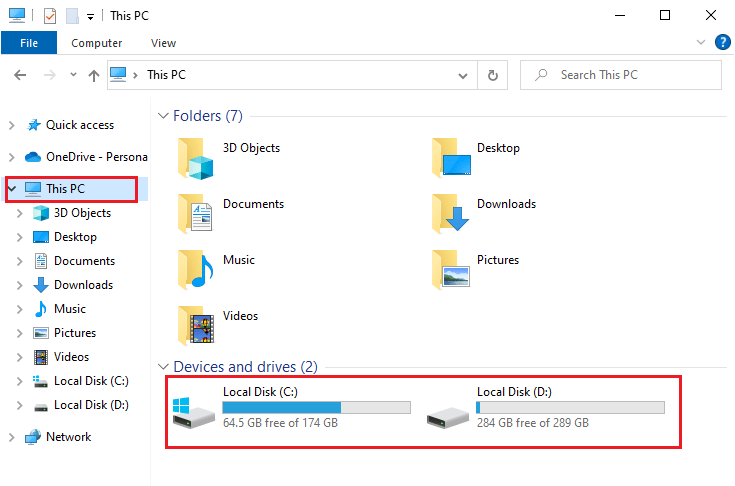
3. انقر فوق “تنسيق” في القائمة.
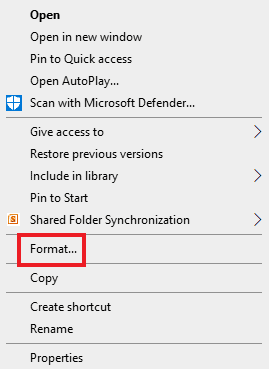
4. ثم انقر فوق ابدأ.
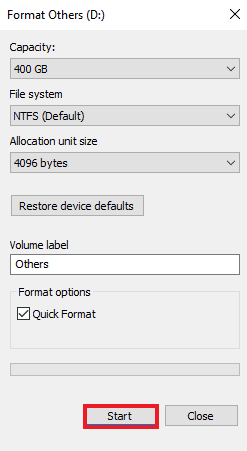
الطريقة 6: استخدام أدوات الطرف الثالث
إذا لم تنجح أي من الطرق من أجلك لحل فحص القرص ، فلا يمكن إجراء فحص القرص بسبب Windows لا يمكن الوصول إلى مشكلة القرص ، فقد حان الوقت للحصول على مساعدة احترافية. DiskGenius هو أحد البرامج التي يمكن أن تساعدك في فحص القرص الصلب وإصلاحه بشكل احترافي.
1. قم بتنزيل DiskGenius Free Edition لنظامك.
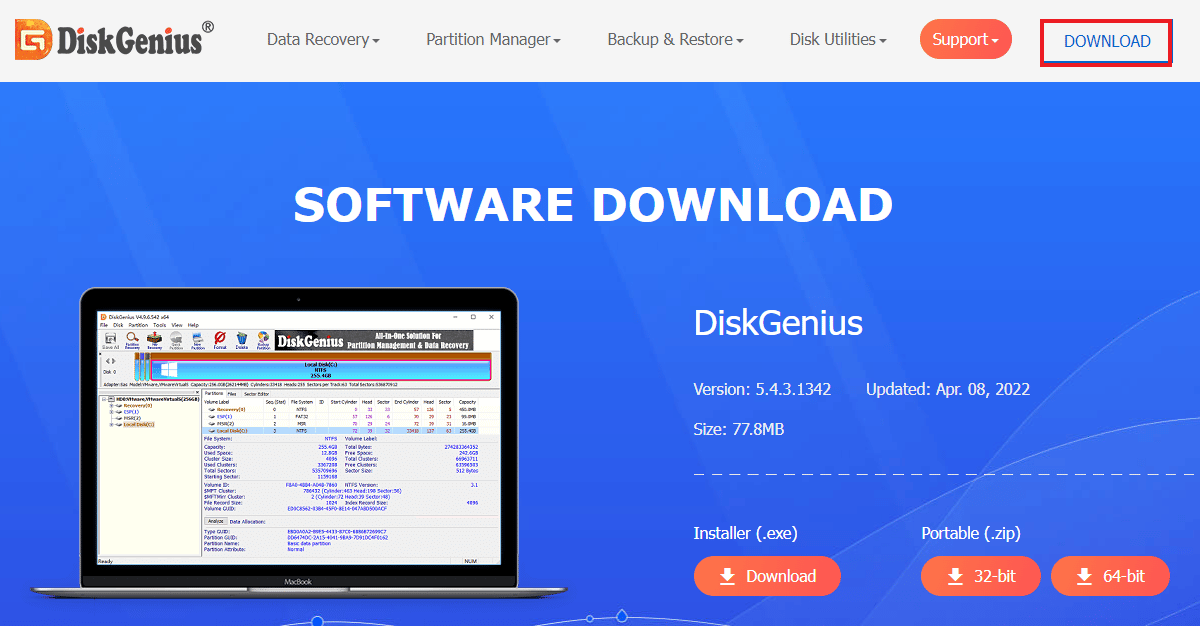
2. قم بتشغيل التطبيق وافتح الملف الإشكالي فيه وابدأ الإصلاح.
الأسئلة المتداولة (FAQs)
س 1. هل يمكن لـ chkdsk إتلاف محرك الأقراص؟
الجواب. الأداة المساعدة chkdsk بتنسيق Windows هو فحص وإصلاح الأجهزة المزعجة على النظام. قبل استخدامه ، تأكد من نسخ جميع البيانات الموجودة على جهازك احتياطيًا. يؤدي استخدام chkdsk إلى إصلاح محرك الأقراص ، وليس إفساده.
س 2. هل يمكنني تشغيل قرص التحكم على القرص الصلب الخارجي؟
الجواب. نعم ، يمكن تشغيل قرص التحكم على قرص صلب خارجي. يمكنك القيام بذلك عن طريق فتح خصائص محرك الأقراص المشكل في File Explorer وتشغيل فحص عليه.
س 3. لماذا لا تستطيع Windows الوصول إلى القرص الصلب الخارجي؟
الجواب. الأسباب Windows لا يمكن الوصول إلى القرص الصلب الخارجي يمكن أن يكون كثير ، بما في ذلك القطاعات التالفة وتلف الملفات والاتصال المشكل ونظام الملفات التالف.
س 4. هل يمكنني إصلاح خطأ chkdsk؟
الجواب. نعم ، يمكن إصلاح خطأ chkdsk عن طريق إصلاح الملف الإشكالي أو استخدام برنامج إصلاح قرص تابع لجهة خارجية مثل DiskGenius للقيام بذلك.
F5. يمكنني رؤية القرص الصلب ولكن لا يمكنني الوصول إليه.
الجواب. إذا كان بإمكانك رؤية محرك الأقراص الثابتة ولكن لا يمكنك الوصول إليه ، فمن المحتمل أن يكون ذلك بسبب مشكلات في الاتصال أو محرك أقراص ثابت تالف.
F6. هل يمكنني استعادة البيانات من القرص الصلب التالف؟
الجواب. نعم ، يمكنك استعادة البيانات من القرص الصلب التالف باستخدام برنامج تابع لجهة خارجية مثل Disk Drill Windows أو ماك.
***
مشاكل القرص الصلب مع Windows ليست جديدة ، بعضها يحدث بسبب أخطاء فنية والبعض الآخر بسبب فشل القرص الصلب. إذا كنت شخصًا يتعامل مع نفس المشكلة ، نأمل أن يساعد هذا الدليل في إصلاح فشل فحص القرص بسبب Windows لا يمكن الوصول إلى مشكلة القرص في Windows 10. إذا كان لديك أي استفسارات أو اقتراحات أخرى بخصوص ذلك ، فيرجى إخبارنا من خلال إسقاطها في مربع التعليقات أدناه.
